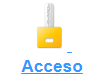Ingresar Licencias
Sav permite ingresar rápidamente la licencia
Ingrese al sistema, en el menú de Sistema/Licencia
Si ya no le permite ingresar, esta también será su pantalla
de inicio

Aquí debe
indicar los datos de identificación del producto por ejemplo que le fueron
proporcionados para la utilización del mismo

A
continuación es necesario que revise los datos necesarios de conexión para
internet dando clic al botón Web

Aquí
debe aparecer el servidor de licencias, puede ser http://www.esfarmacia.com.mx
Si todo está bien,
presione aceptar
En la pantalla
presione nuevamente aceptar

Si todo es correcto
la pantalla desaparecerá
Si no puede realizar
la conexión el sistema muestra una alerta
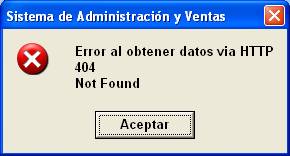
En este caso y otros
donde el SAV no tenga acceso vía internet a la página de licencias, será
necesario realizar el proceso de liberación manual en el menú de acceso previo
su registro
Para realizar este
procedimiento introduzca la licencia dentro del SAV

Ingrese la
dirección
Seleccione Licencias
![]()
Posteriormente seleccione Acceso, se presenta la siguiente pantalla

Indique la identificación del producto
Regrese al SAV y
presione clic al botón serial

Presentará una
pantalla que indica que se ha copiado al portapapeles

Regrese al explorador
web y pegue ahí el serial
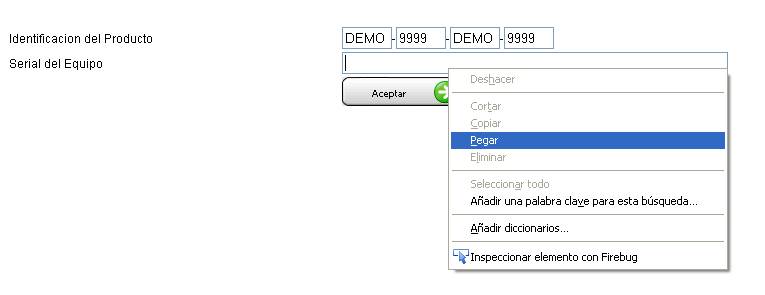

Dele aceptar y se le
presentara una pantalla donde muestra la opción a descarga la llave
![]()
Dele
clic y el explorador le pide la acción, seleccione guardar
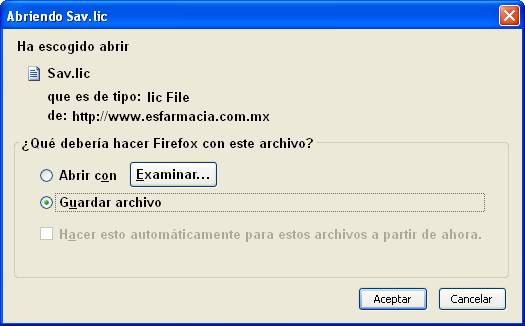
Ubique una ruta donde
sea fácil el acceso y salve el archivo
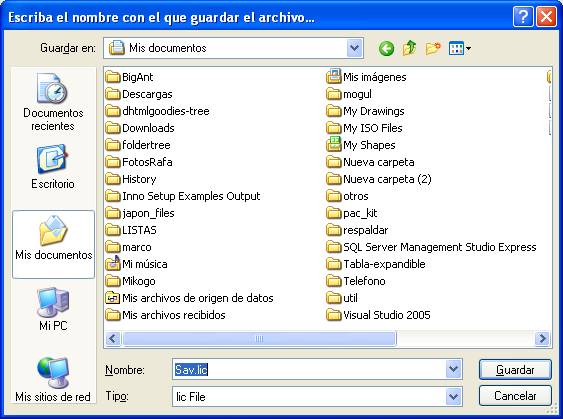
Regrese a la pantalla
del SAV y seleccione la pestaña Licencia en archivo

Ubique el archivo
anteriormente salvado
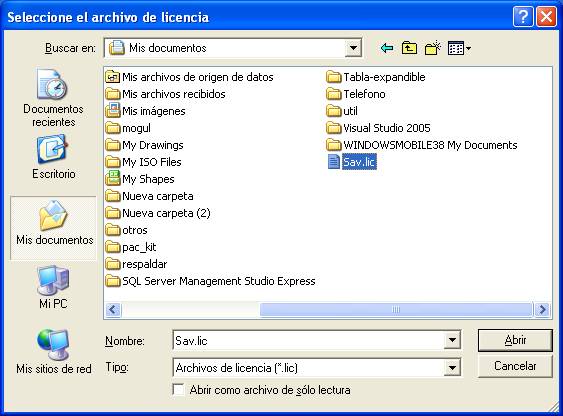
Con el archivo
seleccionado sin salirse de esa pestaña presione aceptar
Nota, si se posiciona
en la pestaña de licencia en línea intentará liberarla directamente aun cuando
tenga el archivo, si desea liberarla manualmente debe estar en la pestaña de
licencia en archivo

Y la pantalla
desaparecerá, podrá operar el sistema normalmente.
Administración de
Licencias
Para administrar la licencia SAV ingrese a la siguiente dirección
Sección
Licencias
![]()
Se presenta el siguiente menú
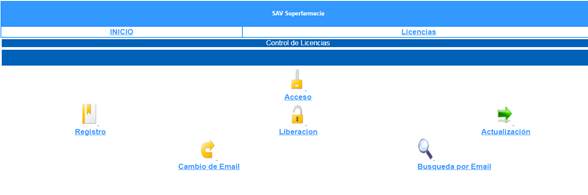
La Administración de las licencias consta de los siguientes elementos
· Registro
· Acceso
· Liberación
· Actualización
· Cambio de Email
· Búsqueda por Email

Registro de licencias
El registro de licencias permite iniciar la administración de la misma, por lo que es importante realizarlo inmediatamente
La primera sección corresponde a la identificación de la licencia
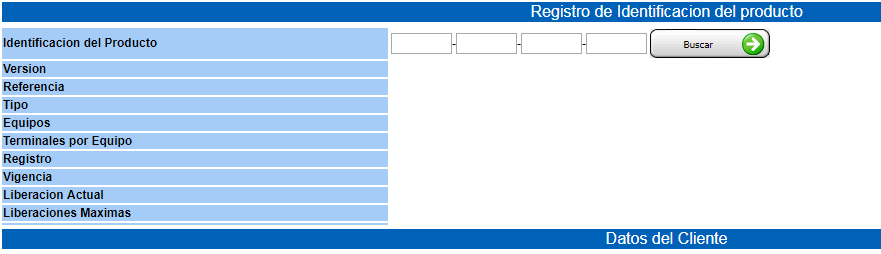
En identificación del producto debe indicarse la licencia, el botón buscar permite realizar una búsqueda en la base de datos para saber si ya existe un registro previo
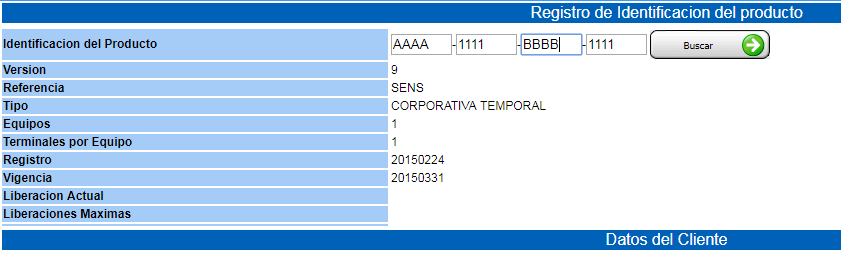
En caso de que no sea así, la pantalla no mostrara nada, los datos que se presentan son los siguientes
|
Versión |
Versión del sistema |
|
Referencia |
Nombre del cliente o referencia de la licencia |
|
Tipo |
Tipo de la licencia Corporativa -> Permanente Corporativa Temporal -> Temporal Temporal -> Temporal Limitada |
|
Equipos |
Numero de servidores donde se puede instalar |
|
Terminales por Equipo |
Número de equipos asociados al servidor que se pueden instalar |
|
Registro |
Fecha de inicio de la vigencia de soporte aplicativo |
|
Vigencia |
Para el caso de Corporativa Temporal y Temporal Es la fecha límite en que puede usarse la licencia contada a partir de su registro Para licencias permanentes no tiene efecto |
|
Liberación actual |
Numero de liberación actual |
|
Liberaciones Máximas |
Total de liberaciones disponibles para la licencia Para licencias nuevas se tienen 1 Para licencias actualizadas se tienen 3 Para incrementar el número de liberaciones debe generar un ticket de atención http://esfarmacia.com.mx/hesk/index.php?a=add Si su soporte anual está vigente se agregaran 3. En caso de que no sea así se deben seguir las políticas respecto al pago por liberaciones de licencias no vigentes |
Además se muestra el botón Enviar Email

Esta acción permite enviar los datos de registro de la licencia al correo que se tiene registrado
Debe llenar todos los campos de la licencia, sin embargo preste atención al correo

Ya que esa es la dirección de correo a donde quedara el registro de la licencia y sin acceso a esa cuenta no podrá acceder a la liberación
Presione el botón
![]()
Para concluir el registro de la licencia
Acceso
El acceso de las licencias permite realizar el proceso manual de asignación de licencias que normalmente se hace en línea desde el sistema

El uso de esta pantalla se describe en Ingresar Licencias
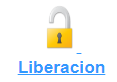
Liberación
En cada asignación de licencia, se bloquea el acceso al número
de equipos conforme vayan siendo ingresadas las licencias, cuando por alguna
circunstancia se debe reasignar el equipo es necesario realizar el proceso de
liberación
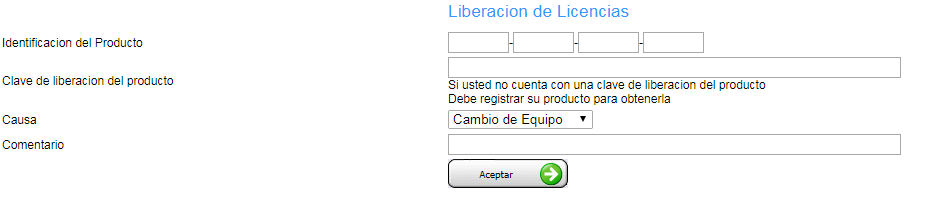
Los datos requeridos son los siguientes
|
Identificación del producto |
Licencia SAV |
|
Clave de liberación del producto |
Esta se recibe vía email desde el registro de la licencia. |
|
Causa |
Causa por la que se desea liberar la licencia |
|
Comentario |
Comentario para la liberación |
Si usted no cuenta con la clave de liberación es posible obtenerla desde el registro de la licencia, realizando su búsqueda y presionando el botón Enviar Email

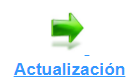
Actualización
De acuerdo al entorno será necesario realizar las actualizaciones al sistema, sin embargo cuando estas actualizaciones son empacadas en una nueva versión, es necesario realizar este proceso para llevar el registro de su licencia a la siguiente versión
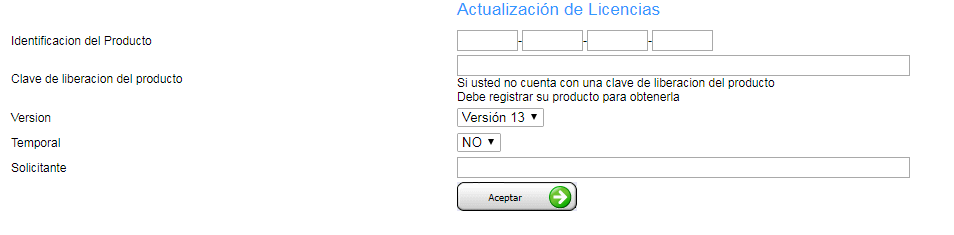
Los datos requeridos son los siguientes
|
Identificación del producto |
Licencia SAV |
|
Clave de liberación del producto |
Esta se recibe vía email desde el registro de la licencia. |
|
Versión |
Versión a la que se desea pasar |
|
Temporal |
Cuando el soporte aplicativo ha vencido, es posible realizar el
cambio de versión de manera temporal. |
|
Solicitante |
Solicitante del cambio de versión |
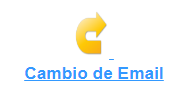
Cambio de Email
Las licencias están asociadas a un email por lo que cuando este debe ser actualizado debe indicarse los siguientes datos
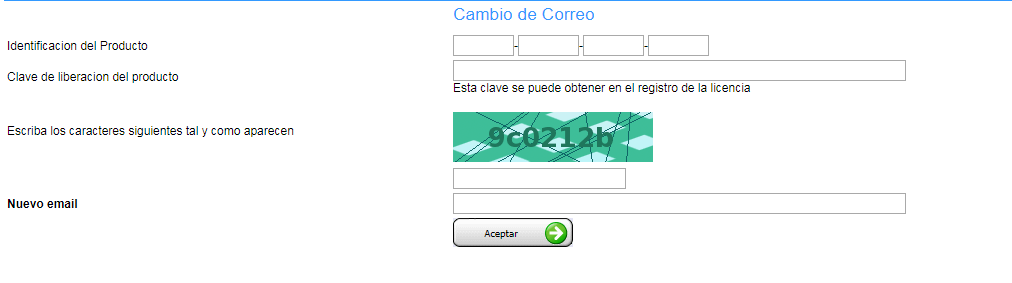
|
Identificación del producto |
Licencia SAV |
|
Clave de liberación del producto |
Esta se recibe vía email desde el registro de la licencia. |
|
Código |
Código para evitar el reenvió automático |
|
Nuevo Email |
Nuevo email para asociar la licencia |
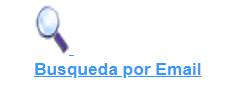
Búsqueda por Email
Cuando por alguna circunstancia es necesario obtener la licencia asociada al email se debe capturar lo siguiente
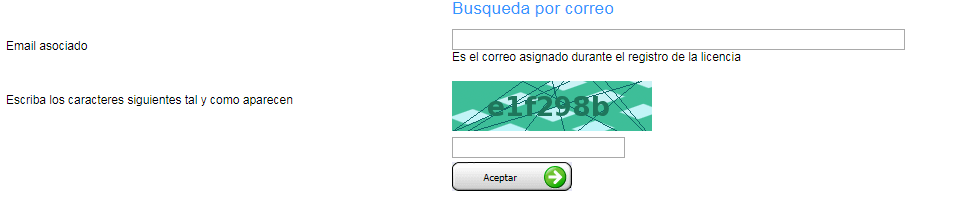
|
Email asociado |
Email de registro de la licencia |
|
Código |
Código para evitar el reenvió automático |